Друг вокруг настройки приложения
Содержание:
- Начало работы
- Управление приложением
- Как войти в Друг Вокруг
- Друг Вокруг – уникальный сервис для общения
- Особенности сайта
- Как настроить программу ДругВокруг
- Знакомство с людьми
- Как установить новый Друг Вокруг на смартфон
- Версии программы
- Как загрузить приложение на компьютер?
- Где скачать Друг Вокруг на компьютер
- Как найти пользователя в DrugVokrug: обзор способов
Начало работы
Первое впечатление — самое важное, и к программам это относится точно так же, как и к людям. Смешанный графический интерфейс в зелёных тонах не будет напрягать зрение, а грамотно организованные блоки информации позволят быстро привыкнуть к немного непривычному мессенджеру
При первом запуске появляется всего 2 чата: первый — с роботом, который поможет вам разобраться с программой, а второй — вкладка с анкетной информацией.
- Ознакомьтесь с предложенной информацией и рекомендациями, чтобы полноценно использовать Другвокруг.
- Перейдите во вкладку с установленным вами ранее именем, чтобы открыть собственную анкету.
- Установите фотографию с компьютера, либо сфотографируйтесь на веб-камеру, если такова присутствует.
- Заполните анкетные данные, чтобы потенциальным знакомым было вас проще найти среди сотен тысяч других пользователей. Чем интересней будет информация, тем больше шанс окружить себя прекрасными людьми.
Управление приложением
Каждый из представленных подразделов Друг Вокруг можно настроить исходя из личных предпочтений. Перейти к нужной вкладке доступно с помощью панели управления в нижней части экрана.
Общие настройки
Для перехода к базовым параметрам программы с мобильного устройства откройте раздел «Меню» и найдите пункт «Настройки». В соответствующей вкладке сможете изменить: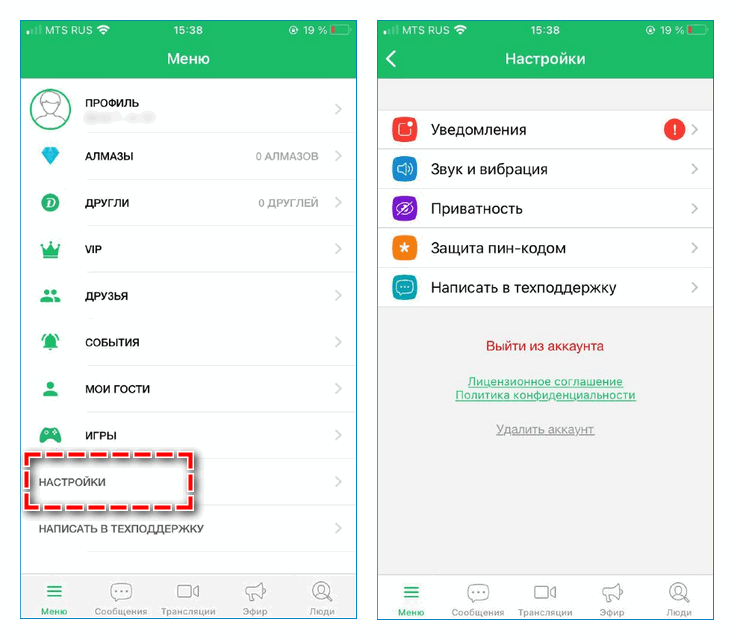
- уведомления – внутренние оповещения и push-сообщения об активности других пользователей в сети;
- звук и вибрация – способы уведомления о запущенных эфирах, поступивших сообщениях и прошедших событиях;
- приватность – возможность скрыть содержание оповещений на телефоне, активировать режим «Невидимка» для гостей;
- защита – установить пин-кода для запуска сервиса на устройстве.
Параметры сообщений
Чтобы открыть настройки диалогов, выберите вкладку «Сообщения» внизу и кликните по иконке шестеренки в левом верхнем углу. В открывшемся окне сможете определить: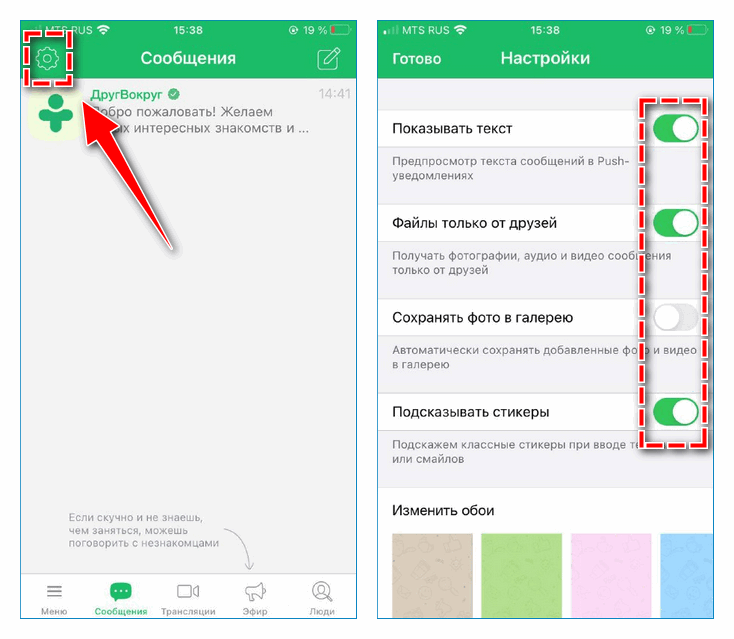
- возможность поступления сообщений от сторонних пользователей;
- порядок сохранения фотографий и видео в галерее;
- подсказки во время набора текста;
- оформления окна диалога.
Настройки поиска
При переходе в блок «Эфир» по умолчанию отображаются сообщения от пользователей из общего чата, из ближайшего региона и города по определенному местоположению. Переключение между ними осуществляется через панель управления сверху – простым свайпом вправо или влево.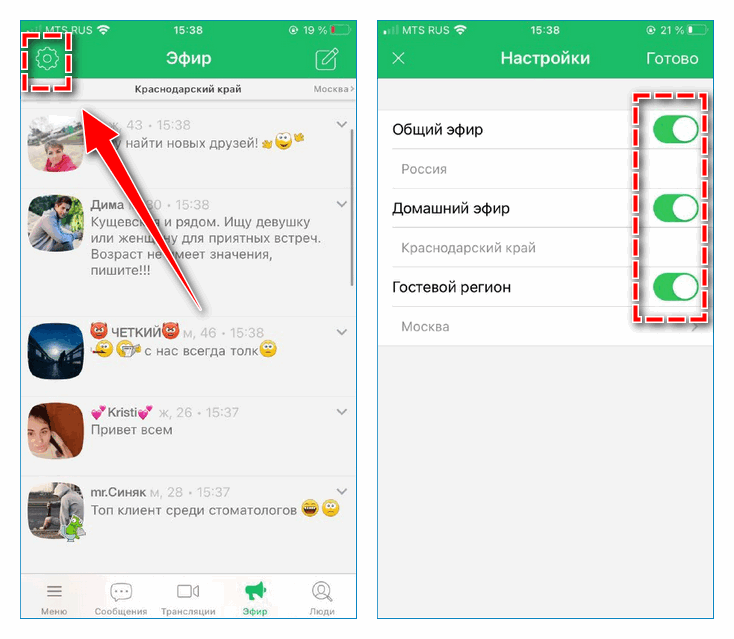
Если необходимо отключить диалоги определенной категории, нажмите на шестеренку в левом верхнем углу и переместите ползунок влево рядом с соответствующим пунктом.
Здесь же доступно изменить город для поиска новых друзей: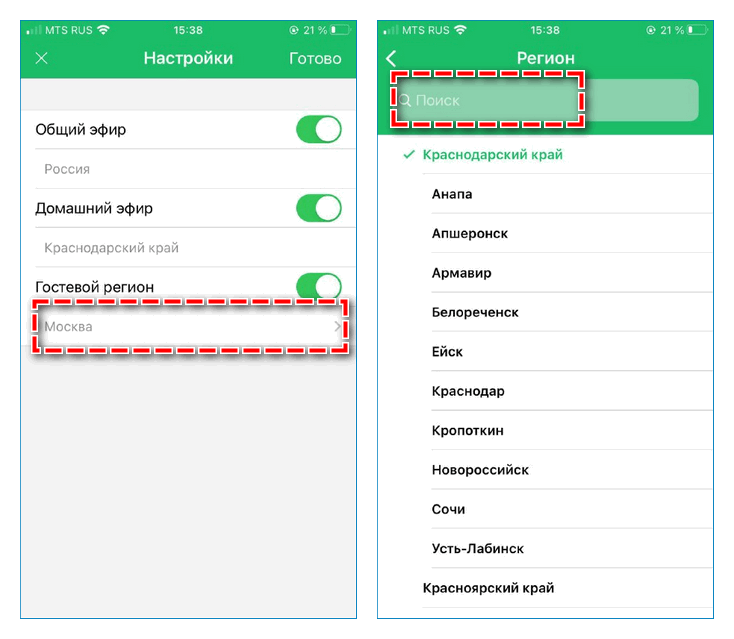
- Нажмите по стрелке рядом с указанным местоположением в параметре «Гостевой регион».
- Введите в поисковой строке наименование населенного пункта.
- Установите галочку на подходящий вариант.
- Кликните «Готово» для перехода к окну прямого эфира.
Изменение профиля
Настраивать в Друг Вокруг доступно не только общие параметры, также персональную информацию в учетной записи. Для этого:
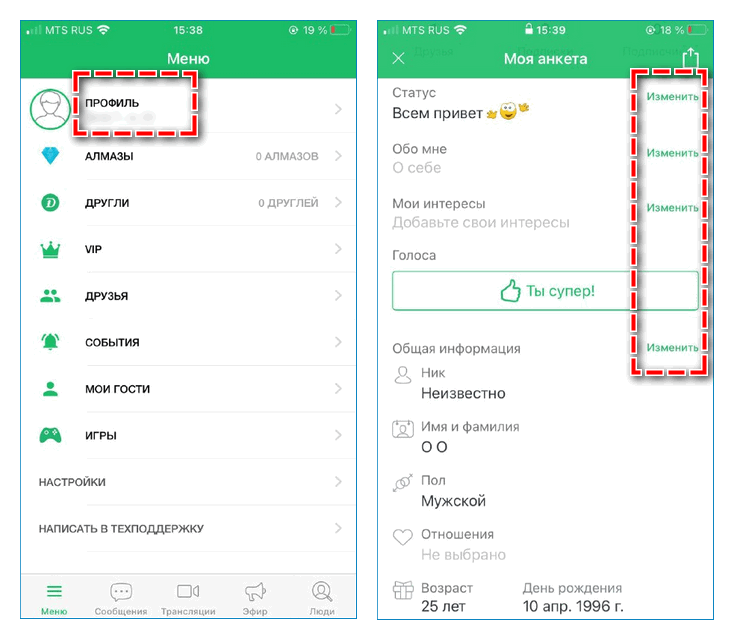
- Перейдите в «Меню» социальной сети.
- Найдите вкладку «Профиль» вверху экрана.
- Нажмите «Изменить» рядом с нужным параметром.
- Введите в появившемся поле подходящий текст – «Сохранить».
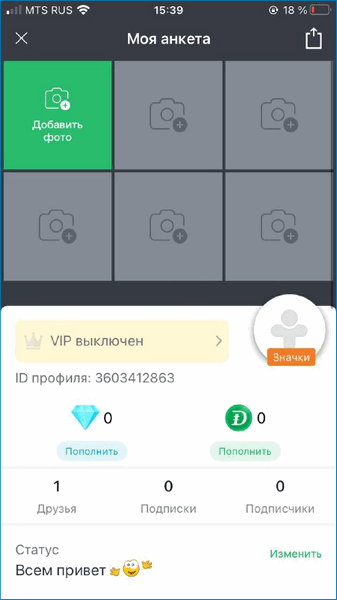
Социальная сеть Друг Вокруг позволяет находить новых друзей и общаться без ограничений. Благодаря удобным параметрам поиска доступно начать диалог с человеком, находящимся от Вас в пешей доступности.
Как войти в Друг Вокруг

В качестве связки «логин-пароль» Друг Вокруг использует номер телефона, с которого осуществлялась регистрация (логин), и пароль, полученный через СМС на этот номер. Сама же регистрация проходит в считанные минуты. При первом запуске программы достаточно ввести в соответствующее текстовое поле номер мобильника – и на него поступает СМС с паролем для входа. Вот, собственно, и все. В дальнейшем, чтобы осуществить в Друг Вокруг вход на сайте в Мою страницу – достаточно ввести эти самые логин и пароль.
Иногда пользователи интересуются, можно ли обойти ввод номера, то есть зарегистрироваться без телефона. Нет, этого сделать невозможно, потому что:
- номер – это и есть логин. Регистрироваться без телефонного номера – это все равно, что регистрироваться без логина;
- через телефонный номер можно будет в дальнейшем восстановить пароль, в случае необходимости;
- номер указывает на регион проживания пользователя. Таким образом будет легче отыскать, например, собеседника из своего региона. Конечно, при этом никто не запрещает находить знакомых и из других областей;
- да и вообще, учетная запись привязывается к телефонному номеру, так что без его ввода все равно никуда.
Можно в Друг Вокруг войти и через Автовход, не вводя каждый раз логин-пароль. Для этого в настройках приложения следует установить флажок «Запомнить пароль» и нажать на кнопку «Сохранить». И тогда при каждой загрузке программы вход на страничку пользователя будет осуществляться автоматически. Соответственно, чтобы отменить Автовход, нужно данный флажок снять.
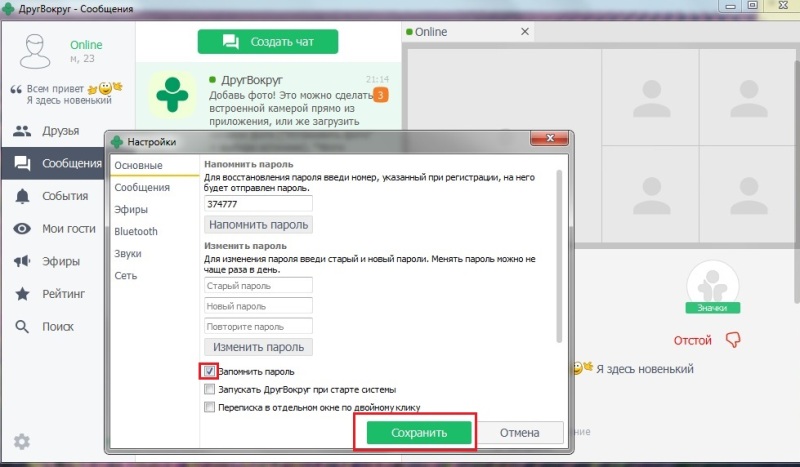
Вход через социальные сети
Основные данные при этом переносятся из одного профиля в другой. В дальнейшем вход можно будет также осуществлять с этих страничек. Следует, однако, иметь в виду, что, если удалить страницу в соцсети – то и вход в аккаунт в Друге Вокруг будет невозможен. К тому же, приложение получает полный доступ к привязанной страничке в сети.
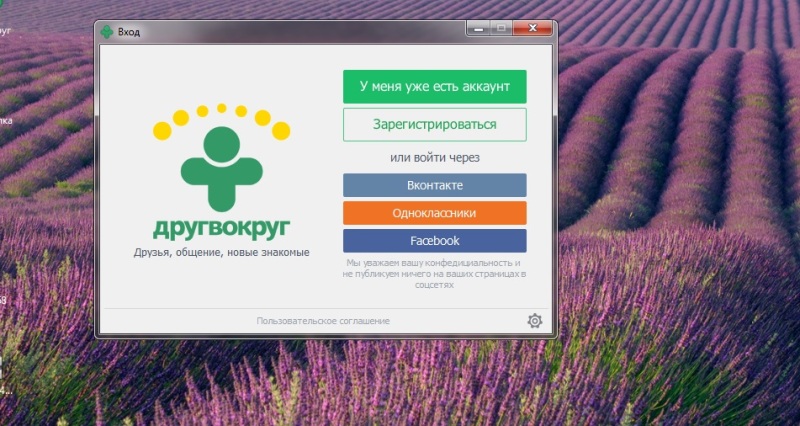
Как изменить данные на своей странице
Иногда пользователю бывает необходимо изменить свои данные в профиле. И для этого также потребуется сначала войти на свою страничку в Друге… Для того, чтобы осуществить в Друг Вокруг вход на Мою страницу, потребуется:
- в ОС Android нажать на служебную клавишу в виде полосок в левом верхнем углу экрана и нажать на собственный ник в верхней его части;
- в версии на ПК: нажать на собственный ник, также расположенный в левой верхней части окна программы. Откроется личная страничка, где можно просмотреть свой профиль. А чтобы его отредактировать, потребуется лишь нажать мышью на то поле, которое хочется изменить;
- для редактирования профиля в версии Windows Phone нужно нажать на изображение карандаша;
- в версии для Java требуется нажать на пункт «Моя анкета» — «Изменить»;
- в iOS-версии также следует нажать на «Моя анкета» и затем на тот пункт, который хочется изменить.
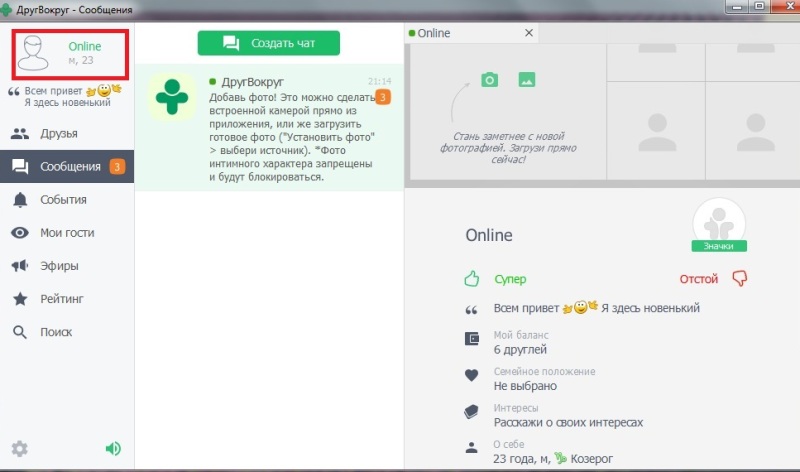
Конечно, после каждого изменения данных нужно не забывать сохранить результаты изменений.
Что такое Друг Вокруг и как войти на сайт знакомств
Для тех же, кто еще не в курсе, нужно сказать, что Друг Вокруг – это приложение-мессенджер с элементами социальной сети. Каждый, кто устанавливает эту программу на свой компьютер или мобильное устройство, как бы вступает в сообщество пользователей Друга… И оно в настоящий момент весьма обширно. Можно общаться со всеми этими людьми в общем эфире или выбирать, к примеру, для этого только собственный регион проживания. Кроме того, можно переписываться и в приватном чате.
Можно общаться и через блютуз – если нет подключения к Интернету. Это в ряде случаев действительно может быть полезной функцией. А еще здесь у каждого пользователя есть своя страница – прямо как в самой настоящей соцсети. В остальном же Друг Вокруг весьма схож с незабвенной «аськой». Кого-то при использовании этой программой непременно охватит ностальгия… Хотя, конечно же, это совершенно разные программы, схожие лишь внешне.
В целом, как видно, в случае с Друг Вокруг вход на сайт осуществляется весьма просто и быстро. Так и должно быть, ведь, если усложнить пользователю процедуру входа в систему, вряд ли такой мессенджер или социальная сеть будут пользоваться популярностью.
https://youtube.com/watch?v=43nGN6rn1dk
Друг Вокруг – уникальный сервис для общения
На самом деле сервису «Друг Вокруг» достаточно сложно дать характеристику и отнести его к какой-то одной категории ПО. Дело в том, что сервис уже давно перерос возможности обычного сайта для знакомств – многие пользователи приходят сюда не только для того чтобы найти свою половинку, а просто для общения с интересными людьми. Но и к социальным сетям приравнивать его пока еще рано, даже несмотря на богатый функционал, который мало в чем уступает знаменитым Одноклассникам и ВКонтакте. Разработчики сервисов предлагают зарегистрированным пользователям просто общаться, знакомиться, находить новых друзей и знакомых и просто оставаться на связи 24 часа в сутки.

На сегодняшний день именно регистрация на сайте Друг Вокруг является самым простым и удобным способом завести новых, пока еще виртуальных друзей и вполне вероятно, что со временем дружба перерастет в нечто большее. Интерфейс приложения позволяет с комфортом и без лишних движений общаться с друзьями и близкими, выражая эмоции с помощью забавных смайликов, дарить подарки и даже вести свой собственный рекламный и информационный бизнес, продвигая товары и услуги определенным группам пользователей. Специальные возможности «Друг Вокруг» позволят отслеживать, кто из зарегистрированных пользователей в данный момент находится рядом. А если вдруг станет совсем уж скучно, можно написать сообщение в «Прямой эфир» и найти новых собеседников из числа обширной аудитории пользователей данного канала.
Возможности сервиса
Для того чтобы начать общаться вам необходимо просто или ПК, практически сразу после установки вы получите неограниченный доступ ко всем возможностям сервиса. Необходимо отметить сразу, что приложение является «условно бесплатной», что означает, что скачать софт можно бесплатно, однако в нем имеются некоторые услуги и возможности, за которые придется заплатить реальные деньги.

Знакомства здесь – это не только шанс встретить свою половинку, но и неограниченные возможности для онлайн-общения с единомышленниками и просто приятными собеседниками. Пользователи Друг Вокруг могут оставлять комментарии под постами и фотографиями других людей, дарить подарки, принимать участие в «горячих» обсуждениях, играть в онлайн-игрушки, читать статьи на различные темы и обмениваться мгновенными сообщениями со своими друзьями и близкими. Интересным фактом, может являться то, что среди анкет пользователей сервиса можно встретить не только молодых мальчиков и девочек, но и людей более старшего возраста. Ничего удивительного в этом нет – даже в 50 и 60 лет мужчины и женщины хотят быть любимыми и необходимыми, а Друг Вокруг как ни кто другой предоставит им эту возможность.
Особенности сайта
Друг Вокруг отличается от стандартных социальных сетей удобством общения и поиском новых друзей в режиме онлайн. После входа на сайт знакомств имя пользователя автоматически появляется в общем списке участников со статусом: «Всем привет! Я здесь новенький». Статус можно изменить в любой момент в настройках профиля.
Новые пользователи обычно высвечиваются в первых рядах участников. Сразу после регистрации новичкам приходят сообщения от первых потенциальных друзей.
Если есть желание пообщаться с большим количеством людей или завести реальные знакомства, следует перейти в общий чат, где переписываются активные пользователи.
Основная фишка Друг Вокруг — поиск участников по указанному региону проживания. Это дает возможность найти новых друзей поблизости и встретиться с ними в реальной жизни.
На сайте есть рейтинговая система участников. Чем больше пользователь проявляет активность, тем больше баллов он зарабатывает. Высокий рейтинг позволяет просматривать страничку большому количеству участников, что увеличивает шансы на хорошие знакомства.
Рейтинг начисляется за:
- Активную переписку в общем чате;
- Обмен подарками с участниками;
- Отправку голосов;
- Покупку VIP статуса или очков для повышения рейтинга.
На сайте используется персональная валюта под названием Другли. Один настоящий рубль равен двум друглям. В приложении есть возможность оплаты через электронные кошельки, банковскую карту или Google Pay. Другли также можно получить за приглашение друзей в приложение Друг Вокруг.
Как настроить программу ДругВокруг
После установки приложения на удобный для вас носитель необходимо зайти в программу. Кликнув по иконке, вы попадаете на главную страницу. Дополнительных настроек не требуется.
Также вы можете осуществить вход в приложение без скачивания программы. Зайдя напрямую на сайт, легко вести общение непосредственно оттуда. Но в приложении будет гораздо удобнее, и вы будете всегда на связи.
Регистрация нового аккаунта ДругВокруг
Для того чтобы осуществить вход на сайт, вам необходимо зарегистрироваться, если вы новый пользователь.
- Введите свой номер телефона и страну проживания. Через короткое время вам позвонит незнакомый номер. Введите последние 4 цифры номера. Таким образом вы пройдете подтверждение того, что номер телефона действительно принадлежит вам.
- Либо привяжите свою учётную запись к аккаунту социальной сети, нажав на клавишу той соцсети — в которой вы зарегистрированы. Вводите логин и пароль. Всё — вы являетесь полноценным участником сообщества.
Следующий шаг — заполнение персональных данных и выбор фото на аватар.
Внимание! Допускается не указывать свои реальные данные по каким-либо причинам. А также можно выбрать на аватар любую картинку или фото
Создатели приложения ценят конфиденциальность своих пользователей.
Чем более качественно и интересно будет заполнен ваш профиль — тем больше будет желающих познакомиться с вами. Но в данном вопросе каждый расставляет для себя приоритеты самостоятельно, выбрав, с какой целью он хочет общаться. Если это поиск второй половинки — то тут лучше сразу говорить и писать правду в профиле.
Как изменить анкетные данные
Вы можете внести изменения в любое удобное для вас время или дополнить информацию. Заходя на «Мою страницу», в левом верхнем углу вы увидите свой аватар, рядом с ним имя и возраст. Нажав на него, откроете все внесенные данные, это ваша анкета. Нажав на карандаш или на строку, откроете доступ к изменению данных.

Как пользоваться приложением
На боковой панели слева есть несколько вкладок:
- Гости
- Рейтинг
- Игры
- Пригласить друзей
- Значки
- Другли
- VIP
- Поддержка
- Настройки
- Вопросы и ответы
- Выход
В панели внизу видны события, друзья, эфиры, поиск и сообщения. Переходя от одной вкладки к другой, вы можете найти необходимый для себя функционал.
В поиске задаются необходимые параметры для нахождения по регионам, полу или городам. Откроется список, соответствующий вашим параметрам. Кликните на предпочитаемый аватар. Отобразится диалоговое окно. В нем вы можете вести переписку с человеком, который вам понравился.
Где посмотреть, кто заходил в гости
На панели слева есть вкладка «Гости». Перейдя на неё, вы увидите всех посетителей за день. Ниже отобразятся сведения за прошедшие дни.
Можно ли поместить нежелательных людей в игнор-лист
Для того чтобы это осуществить, перейдите во вкладку «Гости». Нажмите на аватар нежелательного пользователя. Вам откроется диалоговое окно с перепиской. В правом верхнем углу есть знак трех точек. Когда вы на него нажмете, выпадет список. В нем выбираем пункт «Игнорировать». После этой операции о сообщениях данного пользователя вас не будут оповещать.
Как пригласить нового человека в сеть ДругВокруг
Внизу приложения выберете второй слева значок. Нажав на него, вы увидите всех друзей, которых добавили. В правом верхнем углу есть иконка с книжечкой и человечком в ней. Нажимаем. Открывается страница, на которой вам предлагается пригласить друзей из своих мессенджеров или новых друзей.
Видеообзор программы ДругВокруг
Тем, у кого ещё остались вопросы, предлагаем ознакомиться с видеообзором программы.
Знакомство с людьми
Поскольку Другвокруг создан как социальная сеть внутри мессенджера, то в его функционал встроена возможность поиска людей для дальнейшего общения. Поскольку мы рассматриваем компьютерную версию, то для использования такой функции необходимо стабильное подключение к интернету.
Рейтинг
Первой функцией для знакомства является составленный рейтинг, в него входит список людей, вернее устройств, проходящих когда-то в Bluetooth радиусе. Это актуально для ноутбуков, поскольку большинство из них имеют упомянутый беспроводной модуль. Ещё более полезной функция является мобильным устройствам.
- В главном меню перейдите во вкладку «Рейтинг«.
- Ознакомьтесь со списком устройств, с владельцами которых вы можете пообщаться прямо сейчас.
Поиск
Более универсальным методом поиска знакомств является поиск среди людей, анкеты которых размещены в данной вкладке. Фильтр напоминает социальную сеть ВКонтакте, но от этого он только лучше.
- Перейдите во вкладку «Поиск» в главном меню.
- Если с предложенных вариантов вы не нашли желаемый, кликните по кнопке «Изменить» для коррекции фильтра поиска.
- Введите желаемую информацию в соответствующие поля и нажмите «Найти«.
Достоинства и минусы
Достоинства:
- Работа программы даже без подключенного интернета при наличии Bluetooth-подключения;
- Приятный графический интерфейс, практический в применении;
- Широкие фильтры и возможность полноценно заполнить анкету для дальнейшего знакомства.
Минусы:
- Необъективная система оценки пользователей. Оценка «ты — отстой!» может обидеть человека;
- Некоторые функции платные.
ДругВокруг — это отличное решение для поиска новых знакомств и расширения круга вашего общения интересными людьми. Благодаря встроенным из социальных сетей функциям вы сможете легко найти общий язык с окружающими вами людьми. Большим преимуществом является возможность контакта с другими устройствами посредством Bluetooth. Хоть программа новая, она поддерживает даже Виндовс 7 / XP. Знакомьтесь, общайтесь, расширяйте границы знакомых благодаря этой замечательной программе.
Как установить новый Друг Вокруг на смартфон
На телефон установить новый Друг Вокруг не составит труда. Приложение автоматически обновляется, если пользователь подключился к интернету и операционная система смартфона поддерживает сайт знакомств.
Как обновиться на Андроиде:
- Зайти в Play Market.
- «Мои приложения» в боковом меню – Друг Вокруг.
- Обновить – подождать окончание скачивания и установки.
Если функция автоматической загрузки обновлений не установлена – её нужно включить в параметрах магазина. Перейти в боковое меню и выбрать: «Настройки». Среди доступных функций: «Автообновление при подключении к Wi-Fi».
Через AppStore:
- Зайти в магазин контента на iOS.
- Авторизоваться в AppleID – вкладка: «Обновления».
- Выбрать: «Друг Вокруг» — получить новую версию.
Версии программы
Самой последней версией программы является 4.5.5. — обновление от 23 января 2020 Новая версия в отличие от старой может похвастать простотой и скоростью блокировки нежелательных аккаунтов и спама с отсылкой сообщения в службу поддержки.

Разработчики активно работают над проблемой модерации чата. И набирают команду по зачистке приложения от ненормативной лексики, грубиянов и незаконного контента.
Вы имеете право заблокировать пользователя, посылающего сообщения, содержащие спам, или занимающегося мошеннической деятельностью. Служба поддержки рассматривает такие заявки и навсегда блокирует аккаунт, если у нее есть достаточно оснований.
Участник может заблокировать пользователя и более не получать от него приглашений в друзья и сообщений.
Дополнили функции «Эфира». Теперь, в этом разделе есть возможность включения геолокации для просмотра сообщений от ближайших пользователей. Допускается задать интересующие вас параметры, которые отсеют лишний контент.
Бесплатная версия
Вы можете пользоваться бесплатной версией без серьезных ограничений. Вам будет доступно неограниченное количество сообщений пользователям. Возможность отсылать яркие и интересные стикеры, смайлики, картинки, фото- и видеофайлы.
Платная версия
В приложении есть возможность использовать платный контент. Разработчики внедрили свою денежную единицу — «другли». Вы можете приобрести её за наличные через счёт Google Play или с помощью «QIWI-кошелька». Призовая валюта начисляется за приглашение друзей в сообщество — 2 единицы за одного приглашённого друга.
За них вы можете:
- дарить подарок понравившемуся пользователю;
- использовать функцию «Ты супер!», которая позволяет ставить лайки под фото участников;
- создавать трансляции;
- включить режим невидимки (оповещения о вашем посещении чужого аккаунта не будет поступать);
Важно! Если вы используете программу для продвижения или рекламы, ваш аккаунт переходит в разряд коммерческих. Создатели предлагают оплатить подписку в 2 700 рублей
Как загрузить приложение на компьютер?
Для загрузки приложения следует вбить название «Друг Вокруг» в поисковой системе и найти сайт для скачивания. Далее следует скачать файл приложения на компьютер.
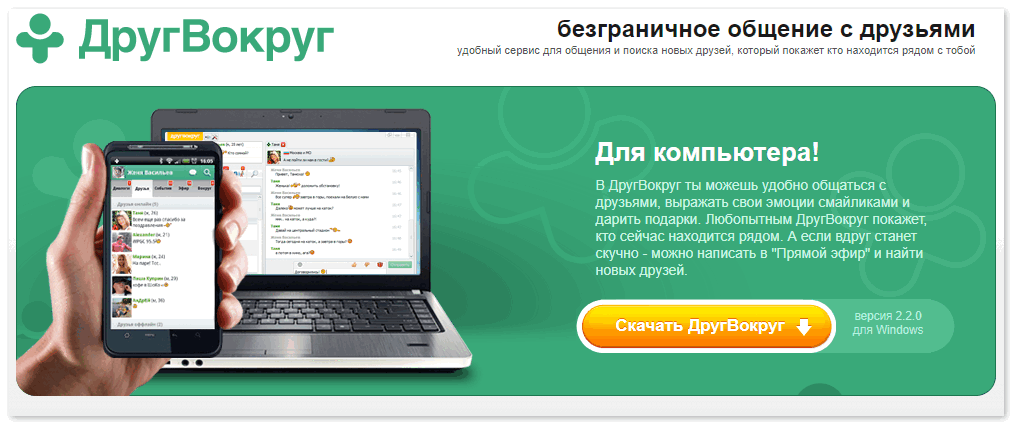
Системный файл сохранится на компьютере в папке «Загрузки». Для установки приложения следует кликнуть два раза мышкой по файлу.
Далее появится окно входа в приложения, где система предложит удобный способ авторизации.
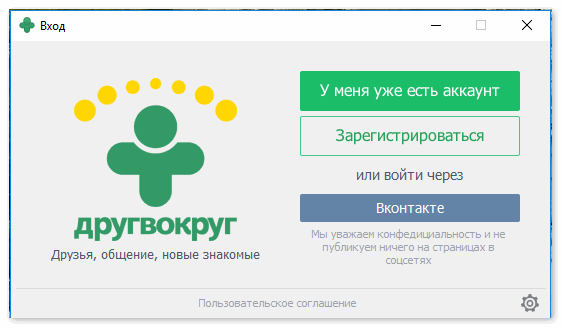
После ввода данных появится профиль пользователя, где можно указать дополнительные данные о себе, поменять аватар, написать новый статус.
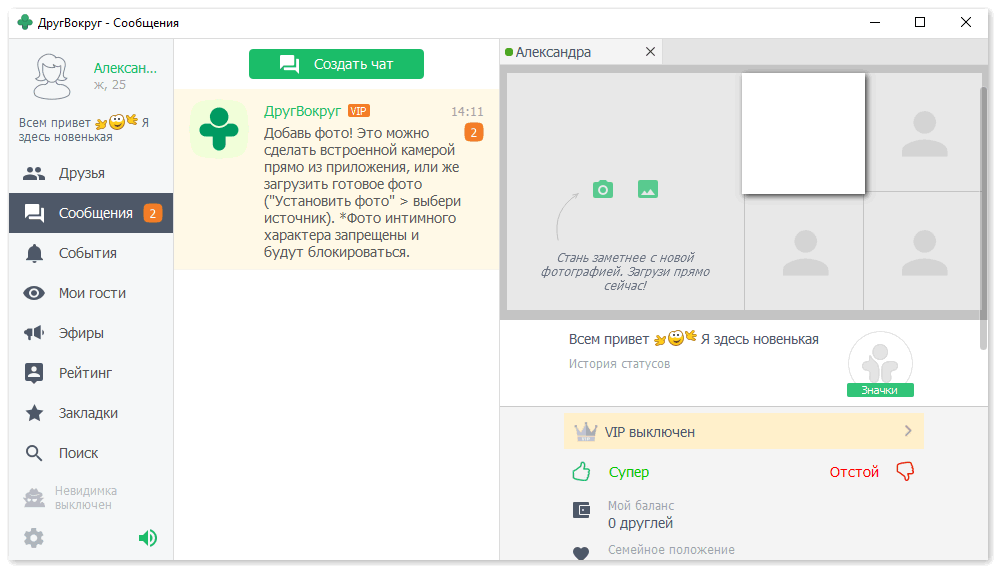
Сбоку расположено пользовательское меню, в котором доступны просмотр гостей, повышение рейтинга, включение прямого эфира, старт переписки с другими участниками сайта знакомств.
Как познакомиться в чате?
Новички обычно пользуются вниманием среди участников Друг Вокруг, поскольку их страница сразу становится активной в общем чате. После входа в систему обычно приходят первые сообщения от заинтересованных пользователей, с которыми можно начать общение
Для перехода в общий чат нужно выбрать значок рупора в нижней строке меню. Написать сообщение можно при помощи специального значка, расположенного в правом нижнем углу экрана.
Сообщение сразу появится в общем чате после отправки. Чтобы посмотреть профиль другого участника на Друг Вокруг, достаточно нажать на значок возле его имени. На экране появится меню, через которое можно добавить участника в друзья, написать личное сообщение или открыть его анкету.
На Друг Вокруг доступны знакомства и общение с участниками из того же региона проживания. Здесь возможны знакомства с девушками и парнями, встречи в реальной жизни с новыми друзьями, поиск единомышленников по интересам. Приложение можно загрузить на смартфон или планшет с любой операционной системой и на компьютер с установленным Windows.
В приложении Друг Вокруг существует рейтинговая система участников. Повысить свой рейтинг без рекламы можно через активное общение с другими пользователями, приглашение друзей на сайт, покупку дополнительных очков и статуса для личного профиля.
Где скачать Друг Вокруг на компьютер
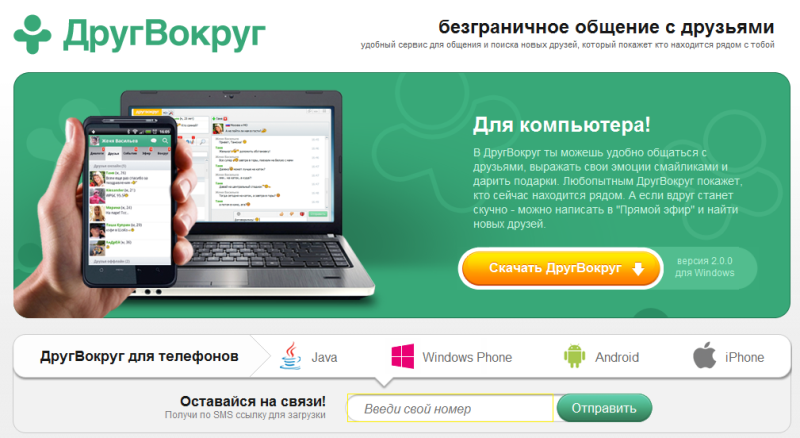
Можно предложить, по большому счету, только два варианта скачивания:
- С официального сайта программы. Там можно забрать стопроцентно работающую версию самого последнего релиза. К тому же, при этом нет никакой опасности подвергнуть свой ПК вирусному заражению. На сайте также имеются ответы на часто задаваемые пользователями вопросы;
- Еще один способ, позволяющий скачать Друг Вокруг на компьютер бесплатно, — это всевозможные сторонние сайты.
Установка и запуск
Нет ничего сложного в установке Друга на ПК. Каждый, кто хотя бы раз инсталлировал какое-либо компьютерное приложение, без труда справится и с этой задачей. Все происходит без какого-либо вмешательства со стороны пользователя, практически в полностью автоматическом режиме. Нужно лишь иногда нажимать на экранные кнопки «Далее» и «Готово». После этого на Рабочем столе появится иконка программы. Ее-то и нужно дважды нажать левой кнопкой мыши, чтобы запустить программу.
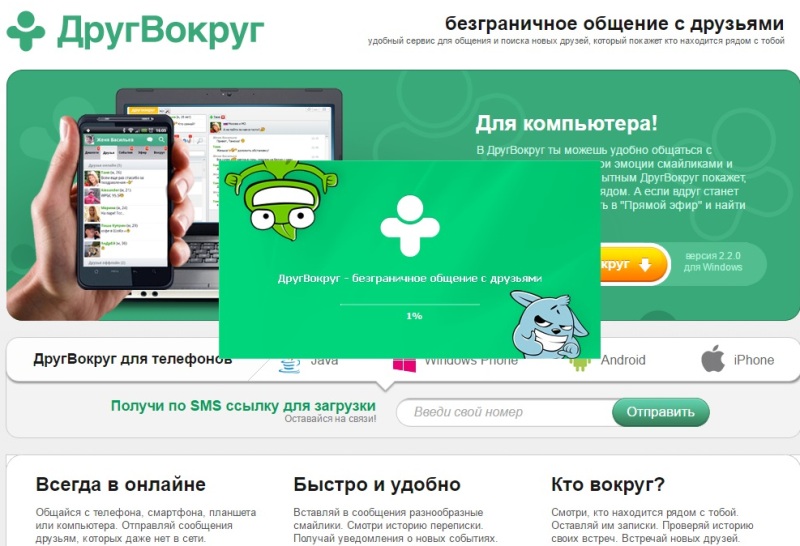
При первом запуске система запросит номер телефона. Заодно он и будет являться логином. Привязку к номеру аккаунта избежать невозможно. Именно на его основе формируется информация о регионе, именно на него поступает пароль, необходимый для входа в учетную запись. И это стандартная для многих мессенджеров процедура, так что опасаться не стоит.
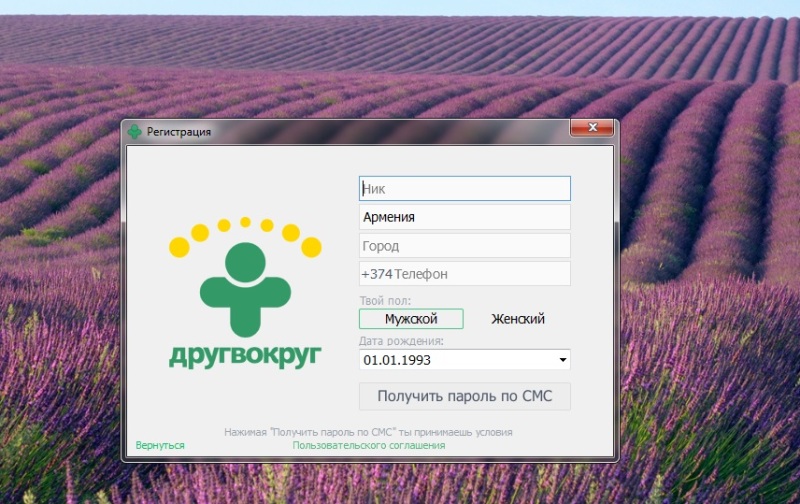
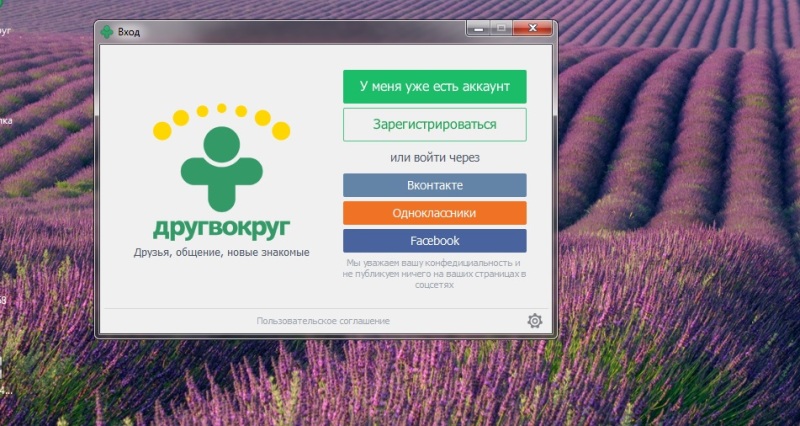
Операционные системы, под которыми работает Друг Вокруг на компьютере
К сожалению, пока компьютерная версия Друга Вокруг доступна лишь пользователям, работающим с операционной системой Microsoft Windows. Возможно, что в скором времени появится и поддержка для других платформ – таких, как Linux или Apple Mac OS, однако пока официальные источники на сей счет хранят тайну. Впрочем, никто не запрещает пользователям этих платформ скачать, например, мобильную версию и запустить ее на эмуляторе. Такое тоже возможно.
Особенности компьютерной версии
Никаких существенных отличий в компьютерной версии Друг Вокруг не имеется. Можно точно также общаться как в общем эфире, так и в приватном чате. Создавать свою страничку и просматривать странички других пользователей. В общем, доступно все точно то же самое, что и на версиях для мобильных платформ.
Отличия имеются лишь в элементах интерфейса и в построении меню. Однако интерфейс и без того максимально прост и понятен, так что в нем может разобраться практически любой пользователь в самое короткое время.
Что же касается, например, возможности поиска друга относительно своего места положения, то, если ноутбук (или даже настольный компьютер) оснащен модулем GPS, то возможно и такое. То же самое можно сказать и про общение без Интернета – по каналу беспроводной связи Bluetooth. Если ПК имеет возможность передавать информацию по блютузу – то можно общаться и в этом режиме. Правда, при этом существуют вполне естественные ограничения на расстояние, но в пределах одного помещения общаться все-таки можно.
В целом же, на большом экране и при помощи полноразмерной клавиатуры пользоваться Другом… гораздо приятнее и удобнее, чем на смартфонах и даже планшетах. Да и взять с собой ноутбук или нетбук можно куда угодно.
Кроме ПК, сегодня Друг Вокруг можно запустить и на следующих ОС:
- Windows Phone (хотя в Майкрософт и не скрывают, что в их планах стереть различия между мобильными и настольными Windows, так что возможно, что скоро потребность в версии для этой ОС отпадет);
- Android;
- iOS;
- платформа Java. В ней имеется некоторое количество ограничений в сравнении с другими ОС, но это касается почти всех кроссплатформенных приложений для Java.
Как найти пользователя в DrugVokrug: обзор способов
Есть три основных способа, как найти знакомых людей в Друг Вокруг:
- разрешив доступ к контактам;
- указав данные по геолокации;
- заполнить фильтры и найти по личной информации.
Найти человека без регистрации на сайте знакомств не получится. База данных скрыта от посторонних и её можно просмотреть, если установлено приложение на смартфон или компьютер.
Поиск друзей доступен в мобильной и компьютерной версии. В первом случае, нужно разрешить доступ к телефонной книге и посмотреть, кто уже есть в Друг Вокруг. Поиск по номеру возможен со старой компьютерной версии, если контакта нет в личном списке.
По телефонной книге
Если нужный номер не добавлен в список контакты, используя функции смартфона, его нужно внести и подтвердить подключение к телефонной книге. Включив опцию поиска ранее: выключить автоматический вход, разлогиниться и войти снова. Список контактов будет обновлен с уже добавленным номером.
Как искать:
- Зайти в Друг Вокруг на смартфоне.
- Боковое меню – Пригласить друзей.
- Разрешить доступ – подтвердить.
- Посмотреть список тех, кто уже есть.
Если нужный пользователь не зарегистрирован – рядом с его номером появится «Добавить». Это не значит, что человека нет на сайте знакомств: возможно зарегистрирован под другим контактным номером. Возле данных тех, кто уже есть, расположена надпись: «Уже тут». Нажав по аватарке, можно перейти в учетную запись.
Указываем параметры по геолокации
Используя данные местоположения, пользователь может отыскать друзей и знакомых, находящихся рядом. Доступно два раздела: обычный «Поиск» и по «Личным сведениям».
Как правильно искать:
- Зайти в Друг Вокруг – включить на смартфоне службу определения геолокации.
- Перейти в раздел: «Поиск» – появится табличка: «Название города – это то место, где искать?».
- Подтвердить – посмотреть пользователей, которые зарегистрированы под этими данными.
Чтобы уменьшить радиус обнаружения – нажать сверху по значку «фильтра». В критериях указать половую принадлежность, возраст и интересы. Пункт: «Только онлайн» стоит убрать, потому что искомые человек может быть неактивен в этот момент.
Выбирая место поиска, пользователь может поменять информацию в своем профиле. Нужно отключить службу геолокации и заново зайти в раздел: «Поиск». Появится название города и второй пункт: «Изменить». В строке ввести название и выбрать место из появившегося перечня.
Отыскать по личным данным
Найти человека по имени возможно в том же разделе: «Поиск», но переключиться на вторую вкладку.
Доступные критерии поиска:
- никнейм;
- имя и фамилия;
- местоположение.
Один из пунктов можно пропустить, если информация неизвестна:
- Открыть вкладку: «Поиск» – сверху: «Фильтр».
- Выбрать: «Знакомые» – вписать сведения.
- Нажать: «Поиск».
Среди предложенных пользователей могут быть однофамильцы и копии учетных записей. Переключаясь по городам, владелец профиля увидит сверху ТОП популярных. Места, которые менее активны, будут пустовать. На строке: «Популярные» появится: «Хочу сюда»: попадание в ТОП поиска, который увидят другие посетители раздела.